Cara Mudah Mengetik Karakter Font Khusus Menggunakan Excel
Bermacam Macam / / February 12, 2022

Saya selalu ingin belajar seni mengetik karakter apa pun dari kumpulan font yang diberikan. Ambil contoh, ¤. Tapi, bagaimana saya melakukannya, pertanyaannya? Sekarang, lihat sekilas keyboard Anda. Apakah kamu lihat ¤ karakter? Anda tidak, kan? Sebenarnya Anda tidak terlihat benar, itu ada di sana.
Buka dokumen kata. Tahan Alt kunci dan ketik 0164. Lepaskan tombol Alt dan Anda akan melihat ¤. Demikian pula ada kode numerik untuk setiap karakter. Kami akan menunjukkan cara menemukan semuanya.
Kami akan menggunakan MS Excel dan dua fungsi bawaannya – baris dan arang untuk menemukan kode untuk semua karakter.
- baris fungsi: mengembalikan nomor baris referensi
- function char: mengembalikan karakter yang ditentukan oleh nomor kode dari set karakter komputer Anda
Jadi, ketika Anda menulis rumus =char (baris()) dan katakan, Anda berada di baris 1, rumusnya menjadi =char (1) dan kemudian mengembalikan karakter yang diwakili oleh 1.
Tip keren: ini cara mudah mendapatkan karakter seperti itu di Mac. Dan jika Anda ingin menggunakannya dalam email dengan cepat, kami juga membantu Anda di sana.
Langkah-langkah untuk Menemukan Karakter
Langkah 1: Buka buku kerja Excel dan ketikkan rumus =char (row()) di baris 1 kolom mana pun.
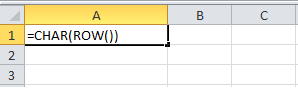
Langkah 2: Tahan tepi kanan bawah sel dengan klik kiri mouse dan flash fill (drag mouse) hingga baris nomor 255.
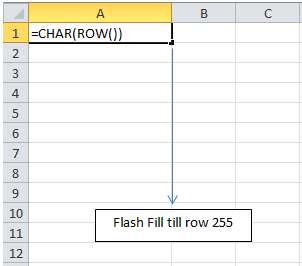
Langkah 3: Saat Anda melepaskannya, Anda akan melihat semua karakter dari kumpulan font itu. Sekarang, Anda dapat menyalin-menempelkan kolom ke kolom lain dan kemudian mengubah gaya font untuk melihat karakter dari kumpulan font lain. Di bawah ini adalah bagian dari 4 set font yang berbeda.
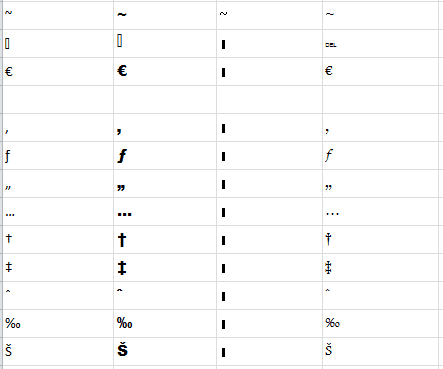
Dengan cara ini Anda dapat mempertahankan repositori Anda sendiri dari gaya font yang Anda gunakan dan karakter yang Anda minati. Ini sederhana dan tidak membutuhkan banyak usaha.
Menggunakan Karakter Font
Saat Anda ingin mengetik karakter apa pun, cari karakter itu di lembar Excel Anda. Perhatikan nomor barisnya. Kemudian ketik nomor baris yang diawali dengan nol (0) sambil menahan tombol Alt.
Misalnya, jika karakter Anda berada di baris nomor 88, Anda harus mengetikkan kode 088 dengan menekan tombol Alt.
Seiring waktu, Anda akan hafal beberapa kode. Setidaknya Anda akan mengingat yang sering Anda gunakan. Dan, kemudian Anda akan dapat menghemat banyak waktu.
Cara Lain
Satu lagi cara untuk berlatih dan mempelajari kode tersebut adalah dengan menggunakan alat Windows Character Map. Inilah cara melakukannya.
Langkah 1: Buka dialog run (Windows + R), ketik pesona dan pukul Memasuki. Lihat gambar di bawah ini.
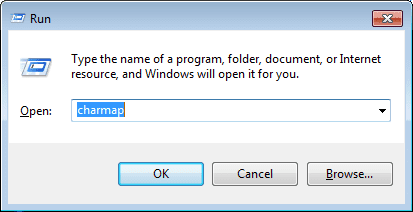
Langkah 2: Ini akan meluncurkan jendela modal Peta Karakter Windows. Arahkan ke apa yang Anda butuhkan. Kamu bisa Pilih dan Salinan ke clipboard atau periksa penekanan tombol di tepi kanan bawah seperti yang disorot di bawah ini.

Kesimpulan
Menggabungkan beberapa rumus di Excel dapat menghasilkan hal-hal yang menarik dan menakjubkan. Jika Anda ingin mempelajari beberapa fakta menarik tentang karakter dan berbagai jenis kode numerik, cek artikel ini dari tim dukungan Microsoft.
Terakhir diperbarui pada 02 Februari 2022
Artikel di atas mungkin berisi tautan afiliasi yang membantu mendukung Guiding Tech. Namun, itu tidak mempengaruhi integritas editorial kami. Konten tetap tidak bias dan otentik.



